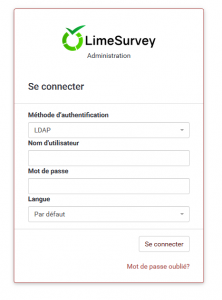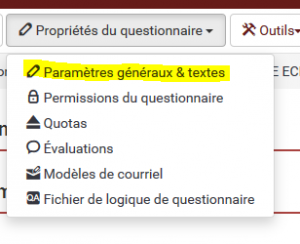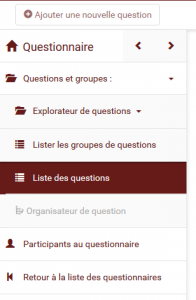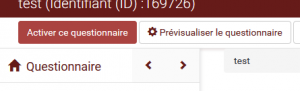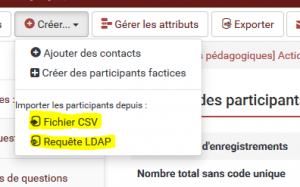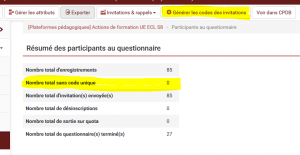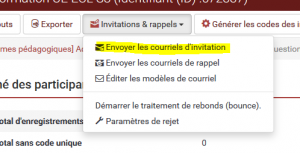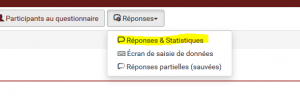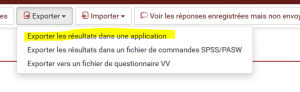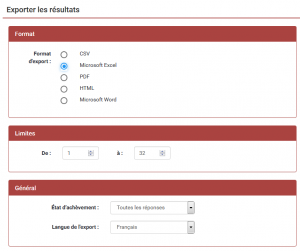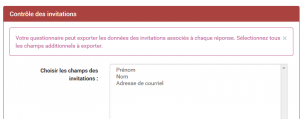Sondages
Un outil de sondage est à disposition des personnels et des étudiants de l’Ecole Centrale.
L’outil de sondage permet de gérer des enquêtes électroniques. Il permet de définir très finement les types de réponses, leur enchaînement. Il propose également des statistiques de réponses par question, éventuellement sous forme de graphique. Les résultats peuvent être récupérés en différents format, pour un traitement ultérieur. Limesurvey permet d’envoyer un courriel à la population des sondés pour les inviter à répondre à une enquête ou encore pour leur rappeler de répondre (le rappel n’est envoyé qu’aux personnes qui n’ont pas déjà rempli l’enquête). Il peut également importer des questions et exporter des sondages, ou servir à préparer des enquêtes papiers.
Demande de création d’enquête :
Créer votre compte en vous connectant une 1ère fois via le CAS à l’adresse : https://sondages.ec-lyon.fr/admin/
Pour effectuer une demande de création d’enquête, merci d’ouvrir une demande sur support.ec-lyon.fr dans la catégorie DSI > TICE & AV en précisant si vous souhaitez pouvoir créer des questionnaires de manière récurrente (dans ce cas, merci de préciser le contexte d’utilisation) ou si vous souhaitez la création d’un seul questionnaire. Dans ce dernier cas, merci de nous communiquer les informations suivantes :
- Nom de la/les personne/s en charge de la gestion du questionnaire et possédant un compte ECL
- Si le questionnaire doit être anonyme ou non
- Les dates de diffusion / publication
- Le message de bienvenue et de fin de questionnaire (si nécessaire)
- Les populations à cibler (questionnaire public, questionnaire accessible via URL directe, questionnaire identifié – compatible avec l’option d’anonymat). Dans le cas de questionnaires identifiés vous pouvez nous fournir un fichier CSV comprenant NOM / PRENOM / Adresse mail de vos destinataires (ECL ou Hors ECL acceptés). Une fois ces éléments communiqués, vous pourrez accéder à l’interface administrateur de votre sondage pour créer/modifier/exporter les résultats de manière autonome.
Note : vous pourrez modifier et affiner les paramètres précédents après la création du questionnaire.
Aide à la prise en main :
Connexion
Pour vous connecter à l’interface d’administration : https://sondages.ec-lyon.fr/index.php/admin/authentication/sa/login
Connectez vous avec vos identiants ECL.
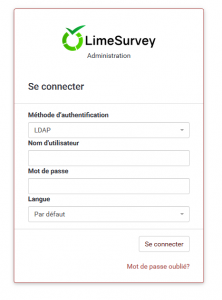
Modifier les paramètres généraux
Vous avez la possibilité de régler les paramètres généraux du questionnaire à tout moment. Ces paramètres regroupent la descritption du questionnaire, les messages d’accueil et de fin de quesitonnaire.
Vous avez aussi la possibilité de modifier votre choix d’anonymat des réponses (avant lancement du questionnaire).
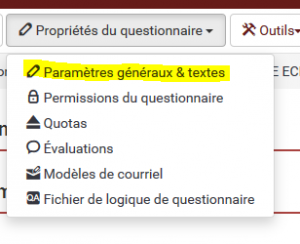
Créer des questions
Pour créer des questions dans le questionnaire vous devez créer un ou plusieur groupe de questions au préalable : Cliquer sur lister les groupes de questions > Ajouter un nouveau groupe. Une fois votre/vos groupe(s) créé(s) vous pouvez cliquer sur liste des questions > ajouter une nouvelle question

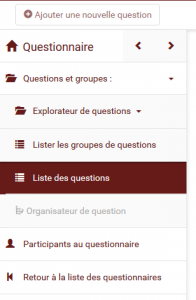
Les questions sont le cœur de votre questionnaire. Il n’y a pas de limite réelle au nombre de questions que vous pouvez avoir par questionnaire ou groupe de questions. Les questions sont définies par un code, le texte de la question et des paramètre qui vont définir la forme de la réponse attendue. Il est possible aussi d’apporter une aide ou une information complémentaire à la personne interrogée.
Les questions sont gérées par énormément de paramètres, elles peuvent être obligatoire, nécessiter une réponse unique ou des réponses multiple, des réponses textuelles contenant certains caractères … Pour toute demande particulière vous pouvez demander une assistance au pôle pédagogie et audiovisuel de la DSI
Activer votre questionnaire
Si votre enquête vous convient, vous pouvez alors l’activer.
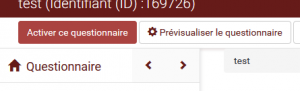
Les différents états des enquêtes :
-
activée : Vous pouvez consulter les réponses, et les sondés peuvent y répondre.
-
activée et expirée : Vous pouvez consulter les réponses, et les sondés ne peuvent pas répondre.
-
désactivée : Vous ne pouvez pas consulter les réponses, et les sondés ne peuvent pas répondre.
AVANT de fermer une enquête, vous devez récupérer ses résultats.
Inviter des sondés
Initialisez la base des participants
Pour importer un fichier de participants cliquer sur l’onglet “créer” / Fichier CSV (le fichier CSV doit être au format firstname;lastname;email en encodage UTF-8 et avec une virgule ou point virgule pour séparateur.
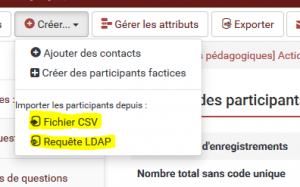
Pour des diffusions à des populations particulières de l’école il est possible d’effectuer des requetes LDAP (pour en savoir plus merci de contacter le pôle TICE et audiovisuel de la DSI).
Une fois votre base de participants créée vous pouvez générer les codes individuels.
La phase d’initialisation des invitation consiste à générer un lien personnalisé vers le sondage pour chaque sondé. Les invitations ne pourront être envoyés sans ce numéro. Ce lien ne compromet pas l’anonymat des réponses.Dans l’onglet “participants au questionnaire” cliquer sur “générer les codes invitation”.

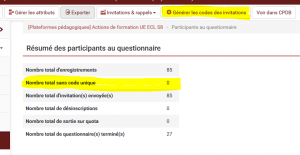
Le questionnaire sera accessibles aux autres usagers ayant reçu une invitation lorsque la date de lancement aura été atteinte. Et ce jusqu’à ce que vous ayez fermé l’enquête ou que la date d’expiration ait été atteinte.
Sur l’onglet “inivitations & rappel” cliquer sur “envoyer les courriels d’invitation” Modifiez le texte
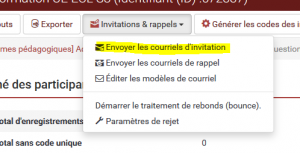
Récupérer les résultats
Les différents états des enquêtes :
-
activée : Vous pouvez consulter les réponses, et les sondés peuvent y répondre.
-
activée et expirée : Vous pouvez consulter les réponses, et les sondés ne peuvent pas répondre.
-
désactivée : Vous ne pouvez pas consulter les réponses, et les sondés ne peuvent pas répondre.
AVANT de fermer une enquête, vous devez récupérer ses résultats.
Cliquer sur l’onglet “réponses” puis “exporter les résultats dans une application”
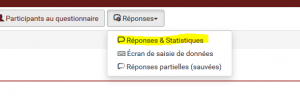
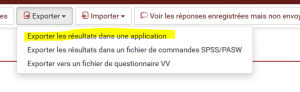
Sélectionner l’application cible et le type de réponses voulues (toutes les réponses / uniquement les réponses complètes)
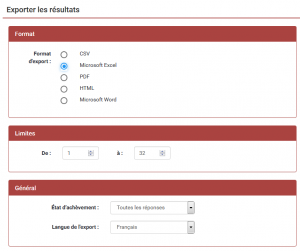
Dans le cas d’un questionnaire non anonyme sélectionner les champs d’invitation à exporter avec les résultats :
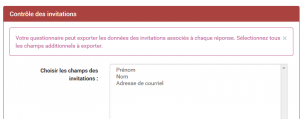
Puis cliquer en haut à droite “exporter” pour télécharger votre fichier.
Pour récupérer vos résultats, il faut que votre enquête soit activée. Si vous ne voulez pas que quelqu’un puisse répondre à votre enquête alors que vous récupérez vos résultats, Il faut que l’enquête ait expirée. Une solution consiste à mettre une date d’expiration inférieure à la date à laquelle vous fermerez l’enquête.